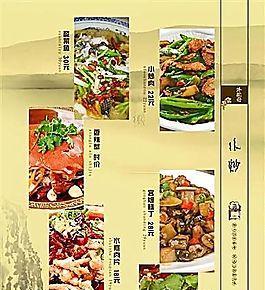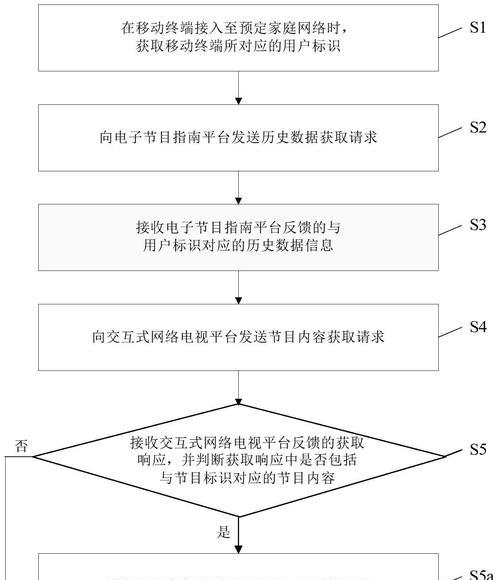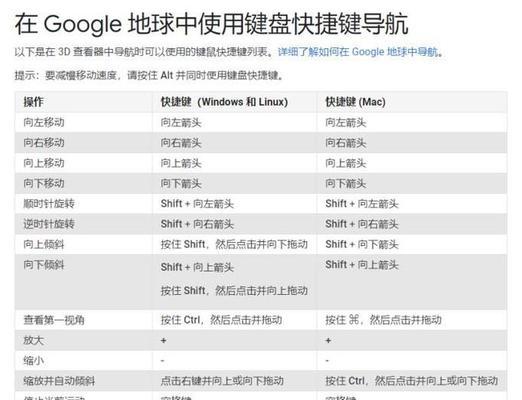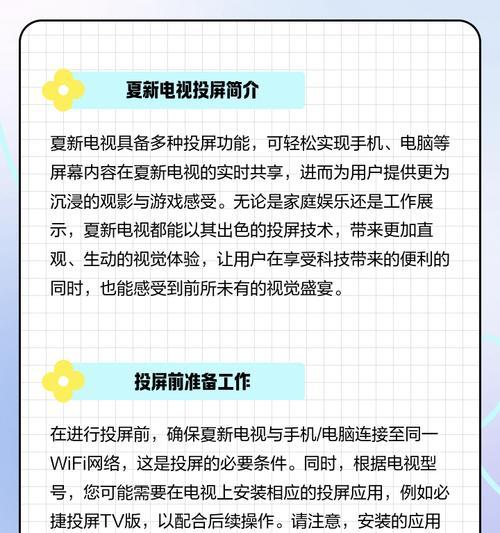在如今的数字化时代,一个性能优秀、外观炫酷的键盘能为你的电脑操作体验加分不少。炫光键盘以其绚丽的灯光效果和舒适的敲击感受到了许多用户的喜爱。然而,在连接笔记本并使其正常工作之前,需要进行一系列简单的步骤。本文将详细介绍如何将炫光键盘连接到笔记本电脑,并提供一些实用技巧以确保最佳的使用体验。
确认炫光键盘的兼容性
在连接炫光键盘之前,需要确认键盘与您的笔记本电脑是否兼容。大多数炫光键盘采用USB接口,而现代笔记本电脑几乎都配备了USB端口。一些炫光键盘可能需要特定的驱动程序才能完全发挥其功能。

连接炫光键盘到笔记本
连接炫光键盘是整个过程中最简单的一步。只需将键盘的USB线插入笔记本的USB端口即可。对于无线炫光键盘,通常需要通过蓝牙或2.4GHz接收器来配对。

安装炫光键盘驱动程序
如果您的炫光键盘需要安装驱动程序,通常随键盘附带的安装盘或产品说明书中会有相关指示。大多数情况下,通过连接键盘后,操作系统会自动识别并安装必要的驱动程序。如果自动安装不成功,您可以访问键盘制造商的官方网站下载相应的驱动程序。
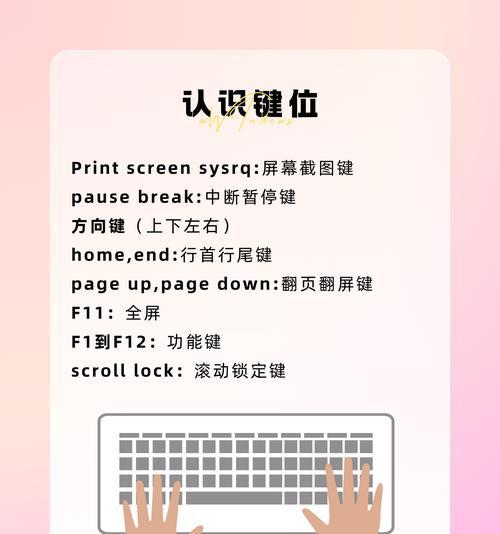
调整炫光键盘的设置
连接并安装驱动程序后,您可能需要根据个人喜好调整炫光键盘的设置。这包括灯光效果的调整、宏命令的设定等。大多数炫光键盘自带软件,这些软件允许用户自定义键盘的多个方面。
炫光键盘的故障排除
即便按照上述步骤操作,有时候炫光键盘可能仍无法正常工作。常见的问题包括无法识别键盘、键盘无法发光等。针对这些问题,可以尝试检查USB端口是否松动或损坏、检查键盘供电是否充足、重启笔记本电脑以及重新安装驱动程序。
扩展阅读:炫光键盘的选择与使用建议
选择炫光键盘时,除了考虑外观和炫光效果之外,还应考虑键盘的按键响应速度、使用寿命及手感。一些高级炫光键盘还具有防水、防尘的设计,这对于长期使用非常重要。在日常使用中,建议定期清洁键盘,以保持其良好的工作状态。
综上所述
炫光键盘为我们的日常生活带来了更多乐趣和个性化体验。通过以上步骤,您可以轻松将炫光键盘连接到笔记本电脑,并进行个性化设置。如果在操作过程中遇到任何问题,不妨参考本文提供的故障排除建议。希望这些信息能帮助您更好地享受炫光键盘带来的独特体验。